【Tableau】基本の折れ線グラフの作り方
解説
時系列の折れ線グラフ
まず、折れ線となるメジャーを行または列シェルフにドロップします。
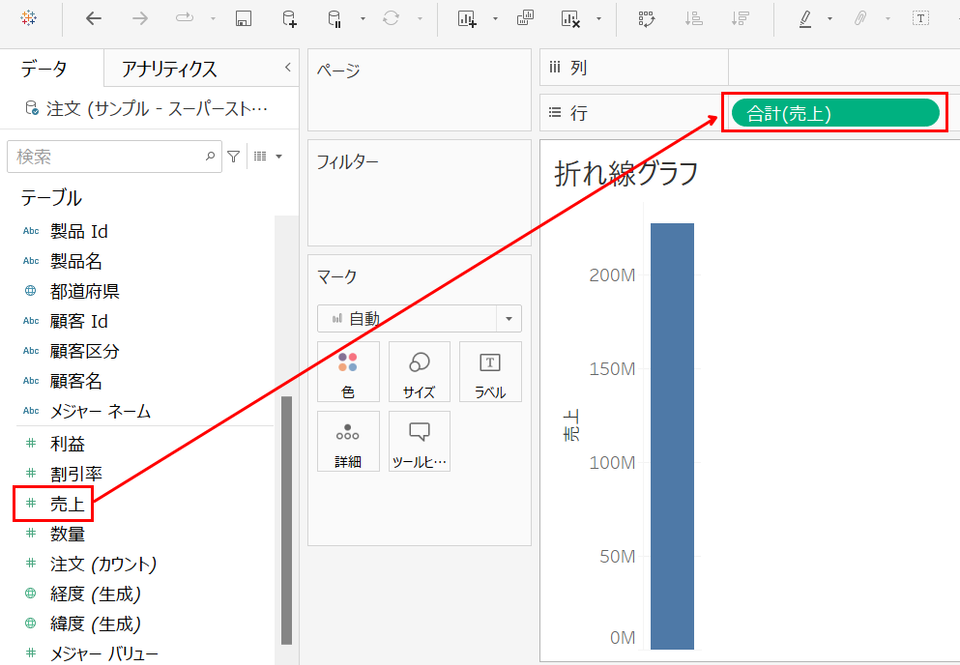
次に、時系列を表現する日付型(もしくは日付時刻型)のディメンションをメジャーが入っていない方のシェルフにドロップします。
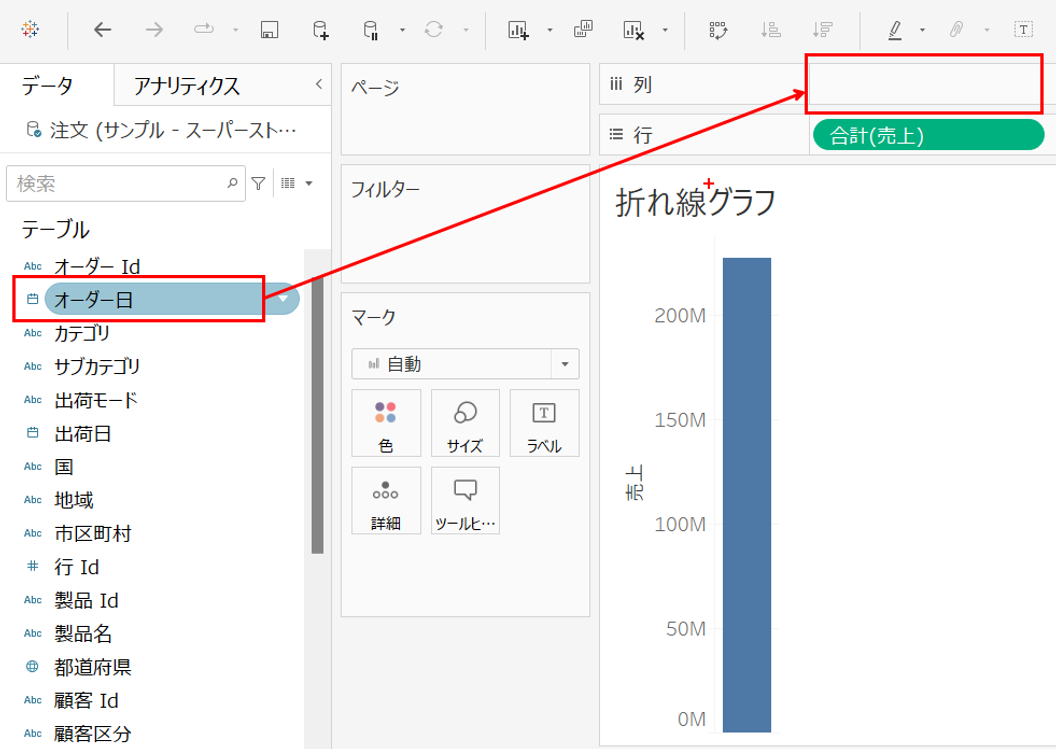
日付型のディメンションをグラフに使うことで、自動的に折れ線グラフになります。
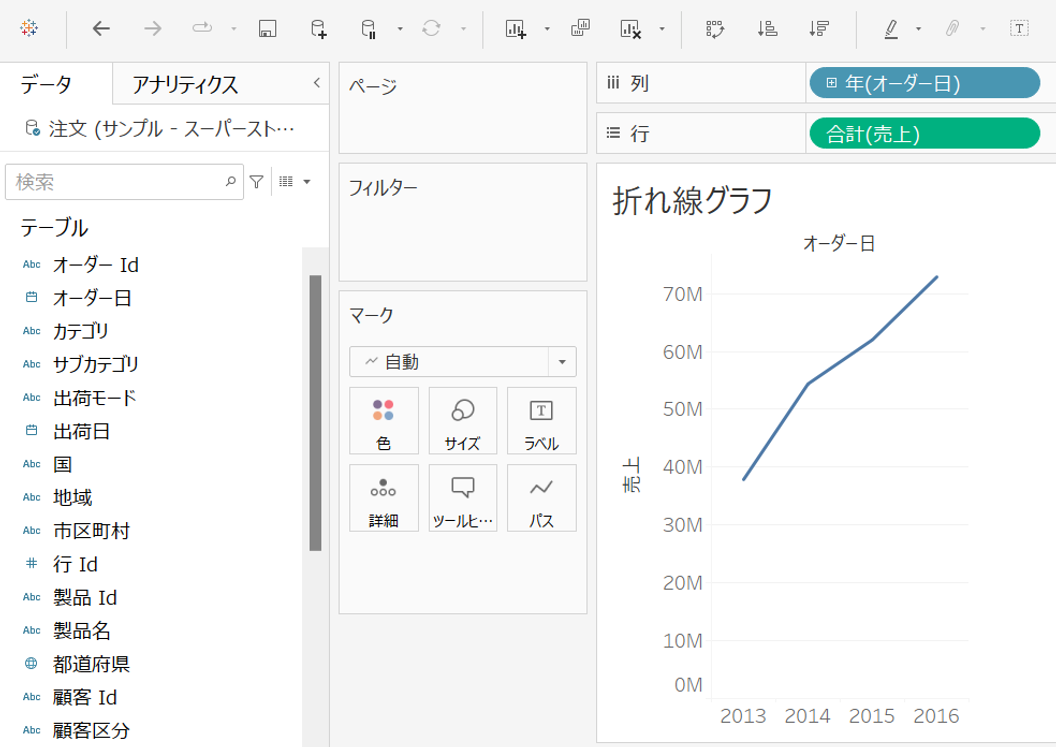
必要に応じて日付の粒度を変更して下さい。青いカプセルの左端の+ボタンをクリックすると1つ下の粒度の日付が追加されます。
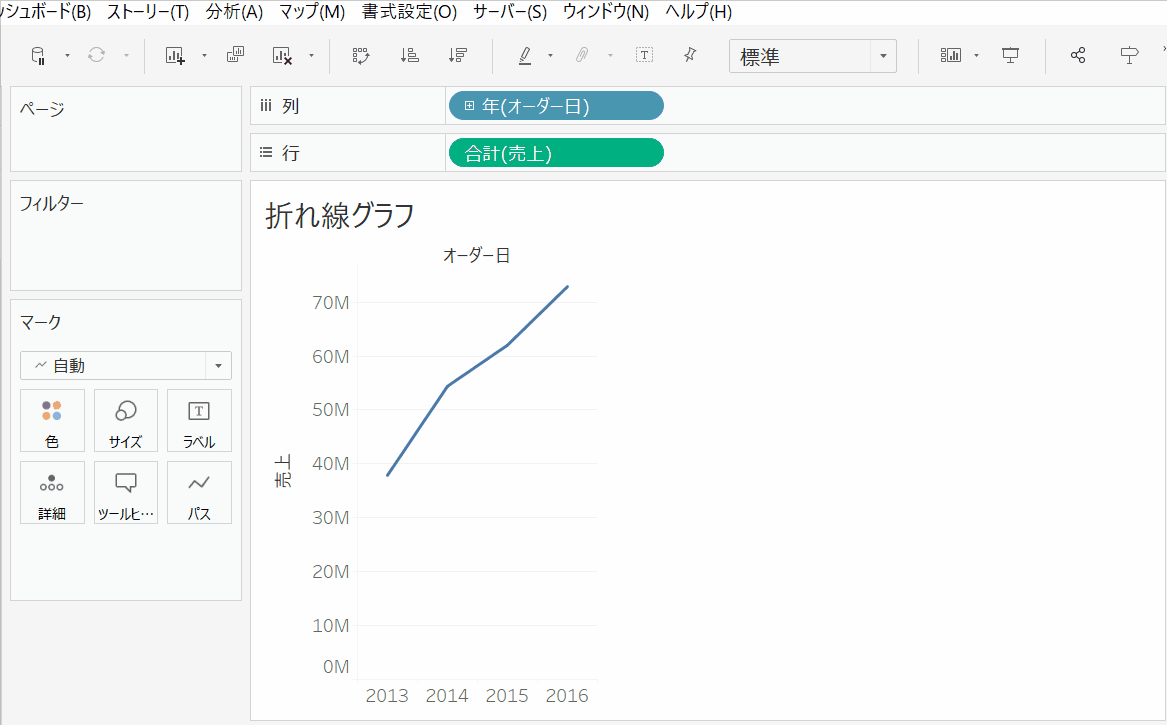
おまけ) 時系列以外のグラフを強制的に折れ線グラフにする
上で説明した通り、マークタイプを変更しなくとも、日付型のディメンションを使ったグラフは自動的に折れ線グラフになります。
逆に、日付型ではないディメンションを使うと棒グラフにしかなりません。
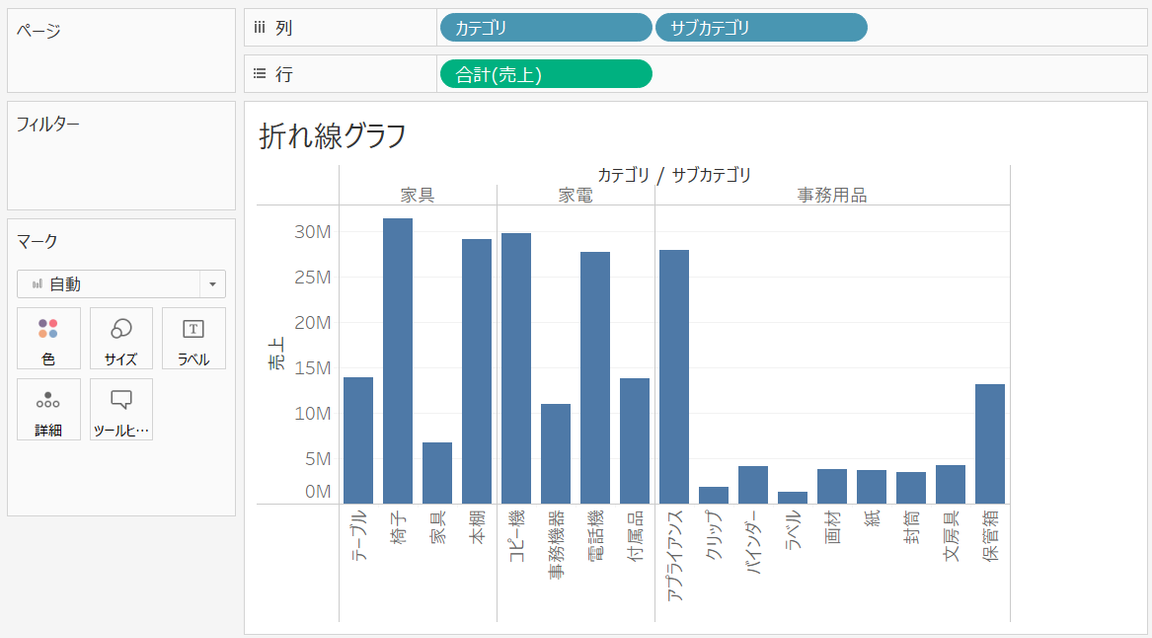
普通にグラフをつくると棒グラフになってしまうけど折れ線グラフにしたい、そんなときはマークタイプを手動で変更します。
対象のマークカードのマークタイプをドロップダウンメニューから「線」に変更します。
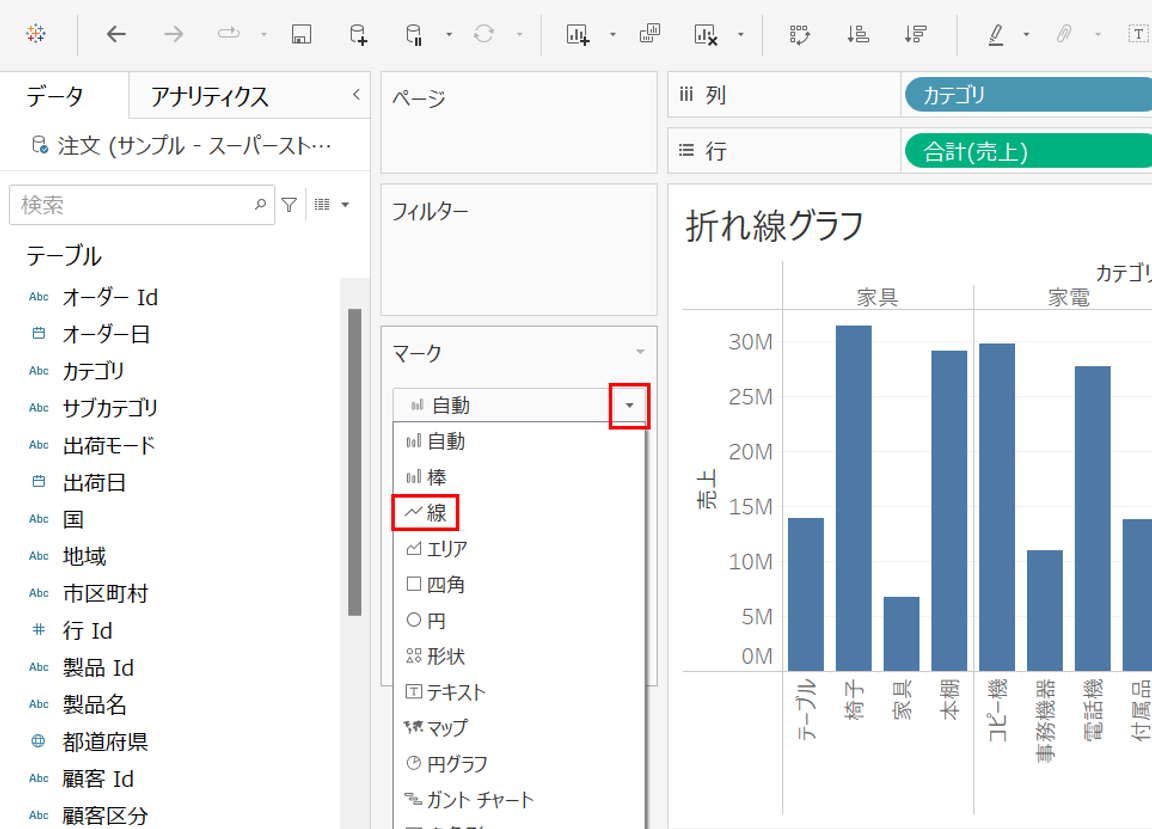
マークタイプを「線」に変更することで、棒グラフが折れ線グラフになりました。
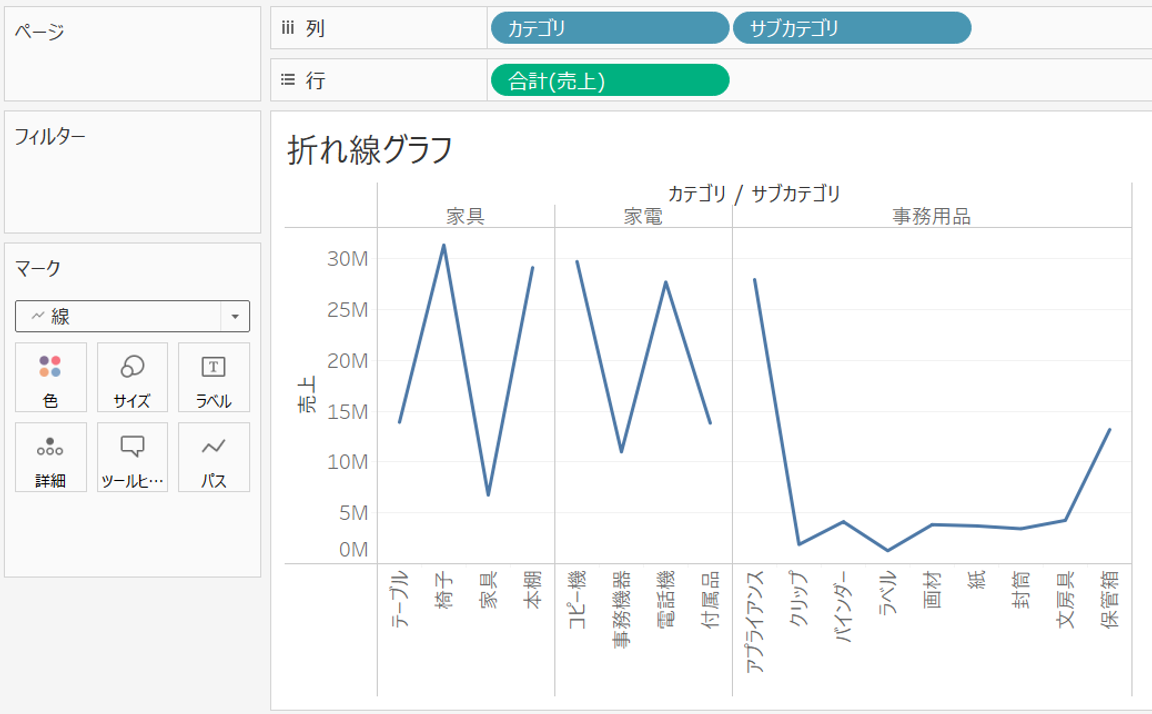
強制的に折れ線グラフにする方法を紹介しましたが、こちらは折れ線グラフにする意味のあるグラフに限定して使用してください。
何故なら、グラフを見る人は、折れ線グラフの線の角度に意味を持たせようとするからです。
上の例では、カテゴリ・サブカテゴリ別の売上を折れ線にしてみましたが、これらの線の角度にはなんの意味もありません。「テーブル」→「椅子」の売上の変化量と、「家具」→「本棚」の売上の変化量が同じくらいかな?ということがわかりますが、そんなピンポイントなインサイトを求める場面が少ないかと思います。
では、どんな時に折れ線グラフを使えばよいか?それは、ディメンションの並びに意味があるとき、かつ、それらの数値変化量を比較したいときです。
時系列とは、並び順=時系列順なので、並び順に意味がありますね。そして変化量の増減が時系列によってどうなるかを把握したい場面が多いので、時系列グラフは折れ線グラフにすることが多いです。
逆に言うと、時系列以外では折れ線グラフを使うことは少ないかと思います。
さいごに
いかがでしたか?Tableauで折れ線グラフをつくる方法を紹介しました。折れ線グラフは数値の時系列変化を表現する際に便利なグラフです。それ以外の場面でも折れ線グラフを使っている人は多いかと思いますが、多用厳禁なので、そこは注意して下さい!
・Tableauに取り込みたいデータソースがある
・Tableauの効果的な可視化についてもっと知りたい
・組織においてのTableauの定着化をもっと推進したい
・新しいKPIを作りたいが、自信がない
アタラにはTableauを含むBIツールのエキスパートが在籍しております。
このような課題をお持ちの方は、ぜひお気軽にこちらまでご相談ください。
この記事をシェアする



